Chromebook을 별도의 화면이나 TV에 연결하는 방법

Chrome OS는 사용자가 Chromebook을 별도의 화면이나 TV에 연결할 수 있는 다양한 방법을 지원합니다.
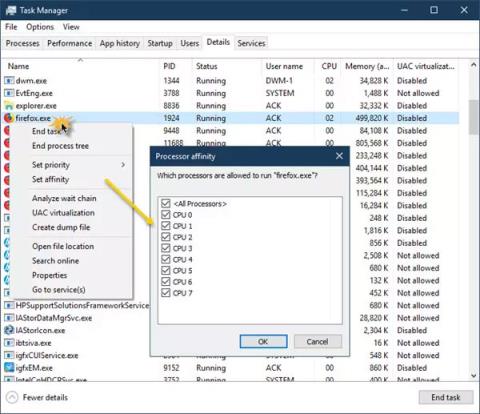
Windows 10 에서 프로그램이 실행되면 CPU를 사용합니다. 대부분의 컴퓨터에는 멀티 코어 프로세서가 있습니다. 실행하는 모든 프로그램은 CPU 코어를 사용합니다. 간단히 말해서 Windows 운영 체제는 특정 프로그램에 대해 코어를 사용하는 방법을 결정합니다.
그러나 모든 코어가 아닌 1개 또는 2개의 코어만 사용하도록 프로그램을 설정하는 것도 가능합니다. 이 게시물에서 Quantrimang.com은 프로세서 선호도가 무엇인지, Windows 10에서 프로세서 선호도를 설정하는 방법을 설명합니다.
프로세서 선호도란 무엇입니까?
프로세서 선호도는 CPU 고정이라고도 알려져 있으며, 이를 통해 사용자는 몇 개의 코어만 사용하는 프로세스를 지정할 수 있습니다. 기술적으로 프로세스나 스레드를 CPU(여기에서는 CPU 코어라고 함)에 페어링하거나 페어링 해제할 수 있습니다. 그러나 실제 질문은 그러한 옵션을 사용할 수 있는 이유와 프로세서 선호도 설정의 이점이 무엇인지입니다.
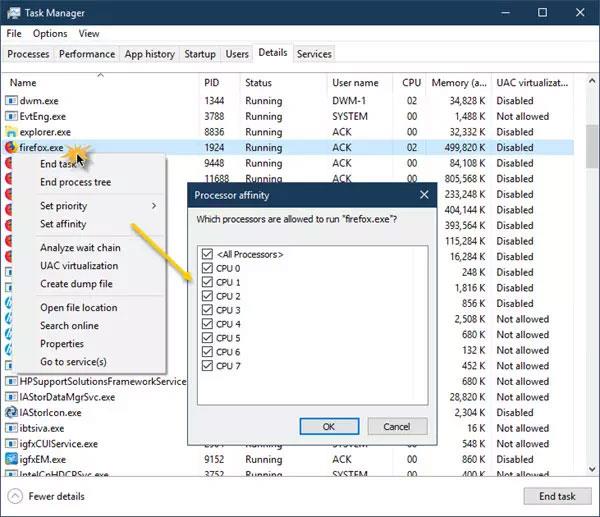
프로세서 선호도는 CPU 고정이라고도 합니다.
프로세서 선호도는 비디오 렌더링과 같은 무거운 프로그램이 있는 경우 유용합니다. 코어를 비디오 편집 프로그램 전용으로 지정 하면 프로세서 코어가 항상 작업 전용으로 사용됩니다. 전용 코어를 사용하면 대기 시간이 없으므로 캐시 문제가 줄어들기 때문에 성능이 향상됩니다.
그러나 이는 프로그램이 로드 밸런싱에 영향을 미치는 다른 코어를 사용할 수 없음을 의미하기도 합니다.
일반적으로 Windows 10은 여러 스레드를 여러 처리 코어에 분산하여 CPU에 대한 압력의 균형을 맞춥니다. 따라서 수행 중인 작업이 확실하지 않은 경우 모든 것을 기본 설정으로 실행해야 합니다.
Windows 10에서 프로세서 선호도를 설정하는 방법
Windows 10에서 관리자는 프로세스가 시작될 때마다 프로세스가 사용할 수 있는 코어를 지정할 수 있습니다. 설정 방법은 다음과 같습니다.
1. 작업 표시줄을 마우스 오른쪽 버튼으로 클릭하세요.
2. 작업 관리자 옵션을 클릭합니다 .
3. 작업 관리자 에서 세부정보 탭 으로 전환합니다 . 실행 중인 프로그램 목록이 표시됩니다.
4. Affinity를 설정하려는 프로그램을 마우스 오른쪽 버튼으로 클릭합니다 .
5. 메뉴에서 선호도 설정을 선택합니다.
6. 프로세서 선호도 창이 열립니다.
7. 프로세스에서 사용할 수 있는 코어를 선택합니다.
8. 확인을 클릭하여 작업을 완료합니다.
Chrome OS는 사용자가 Chromebook을 별도의 화면이나 TV에 연결할 수 있는 다양한 방법을 지원합니다.
iTop Data Recovery는 Windows 컴퓨터에서 삭제된 데이터를 복구하는 데 도움이 되는 소프트웨어입니다. 이 가이드에서는 iTop Data Recovery 사용 방법에 대해 자세히 설명합니다.
느린 PC와 Mac의 속도를 높이고 유지 관리하는 방법과 Cleaner One Pro와 같은 유용한 도구를 알아보세요.
MSIX는 LOB 애플리케이션부터 Microsoft Store, Store for Business 또는 기타 방법을 통해 배포되는 애플리케이션까지 지원하는 크로스 플랫폼 설치 관리자입니다.
컴퓨터 키보드가 작동을 멈춘 경우, 마우스나 터치 스크린을 사용하여 Windows에 로그인하는 방법을 알아보세요.
다행히 AMD Ryzen 프로세서를 실행하는 Windows 컴퓨터 사용자는 Ryzen Master를 사용하여 BIOS를 건드리지 않고도 RAM을 쉽게 오버클럭할 수 있습니다.
Microsoft Edge 브라우저는 명령 프롬프트와 같은 명령줄 도구에서 열 수 있도록 지원합니다. 명령줄에서 Edge 브라우저를 실행하는 방법과 URL을 여는 명령을 알아보세요.
이것은 컴퓨터에 가상 드라이브를 생성하는 많은 소프트웨어 중 5개입니다. 가상 드라이브 생성 소프트웨어를 통해 효율적으로 파일을 관리해 보세요.
Microsoft의 공식 Surface 하드웨어 테스트 도구인 Surface Diagnostic Toolkit을 Windows Store에서 다운로드하여 배터리 문제 해결 등의 필수 정보를 찾으세요.
바이러스가 USB 드라이브를 공격하면 USB 드라이브의 모든 데이터를 "먹거나" 숨길 수 있습니다. USB 드라이브의 숨겨진 파일과 폴더를 표시하는 방법은 LuckyTemplates의 아래 기사를 참조하세요.








